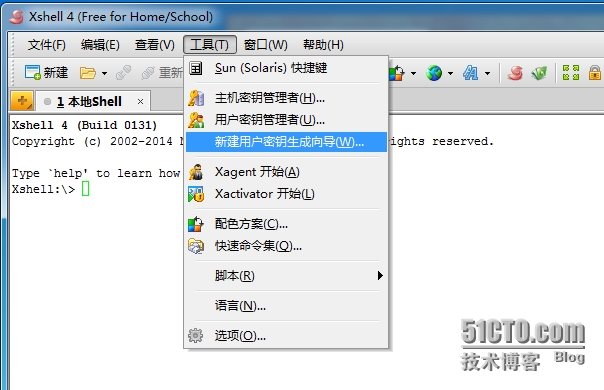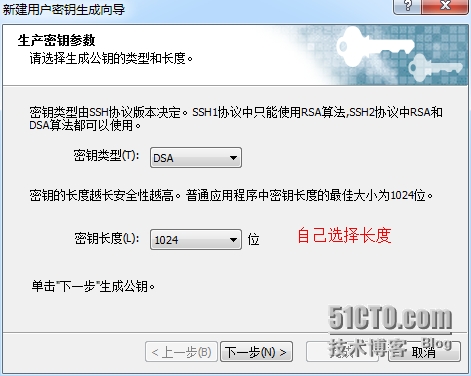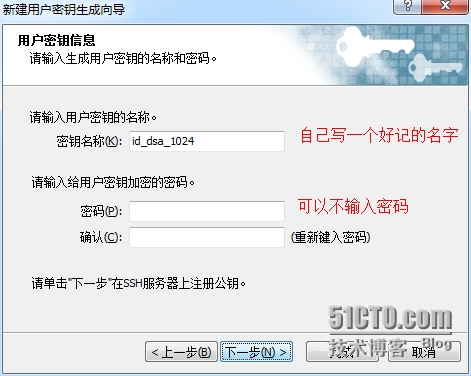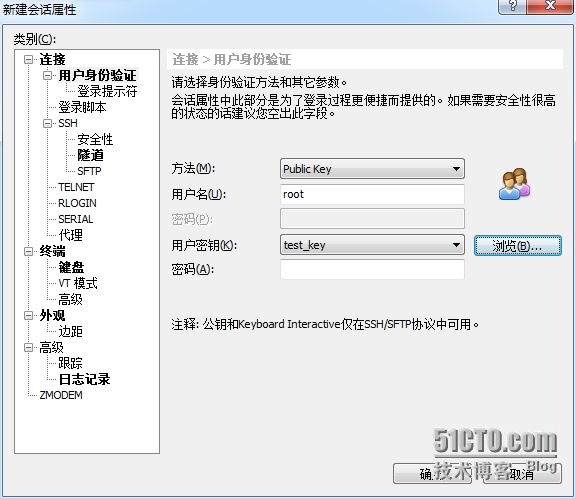Linux使用密钥登录服务器
1.安装xshell,打开主界面,选择工具→新建用户密钥生成向导,如图所示
2.合适的密钥长度,点击下一步
3.在生成密钥,完成后点击系一步
4.自己修改一下密钥名称,密码可以不输入,下一步
5.然后点击完成即可。
6.在服务器端, vim /etc/ssh/sshd_config 修改对应的内容,假如没有则在最下面添加
PubkeyAuthentication yes #启用PublicKey认证。 AuthorizedKeysFile .ssh/authorized_keys #key保存的路径 PasswordAuthentication no #不适用密码认证登录。
7.修改完成后重启sshd服务
service sshd restart
8.然后进入登录用户的家目录,进入.ssh目录
假如你没有.ssh目录,那就执行一下ssh-keygen命令,一路回车即
cd .ssh vim authorized_keys
9.在xshell上,工具→用户密钥管理者→选择刚才创建的密钥,点击属性→选择公钥。将下面框内的所有内容复制到上面打开的authorized_keys中,记住千万不要出错
10.在新建会话的时候,在用户身份验证时,方法选择Public Key,填写用户名,选择创建的密钥
保存一下,既可以使用登陆了
郑重声明:本站内容如果来自互联网及其他传播媒体,其版权均属原媒体及文章作者所有。转载目的在于传递更多信息及用于网络分享,并不代表本站赞同其观点和对其真实性负责,也不构成任何其他建议。